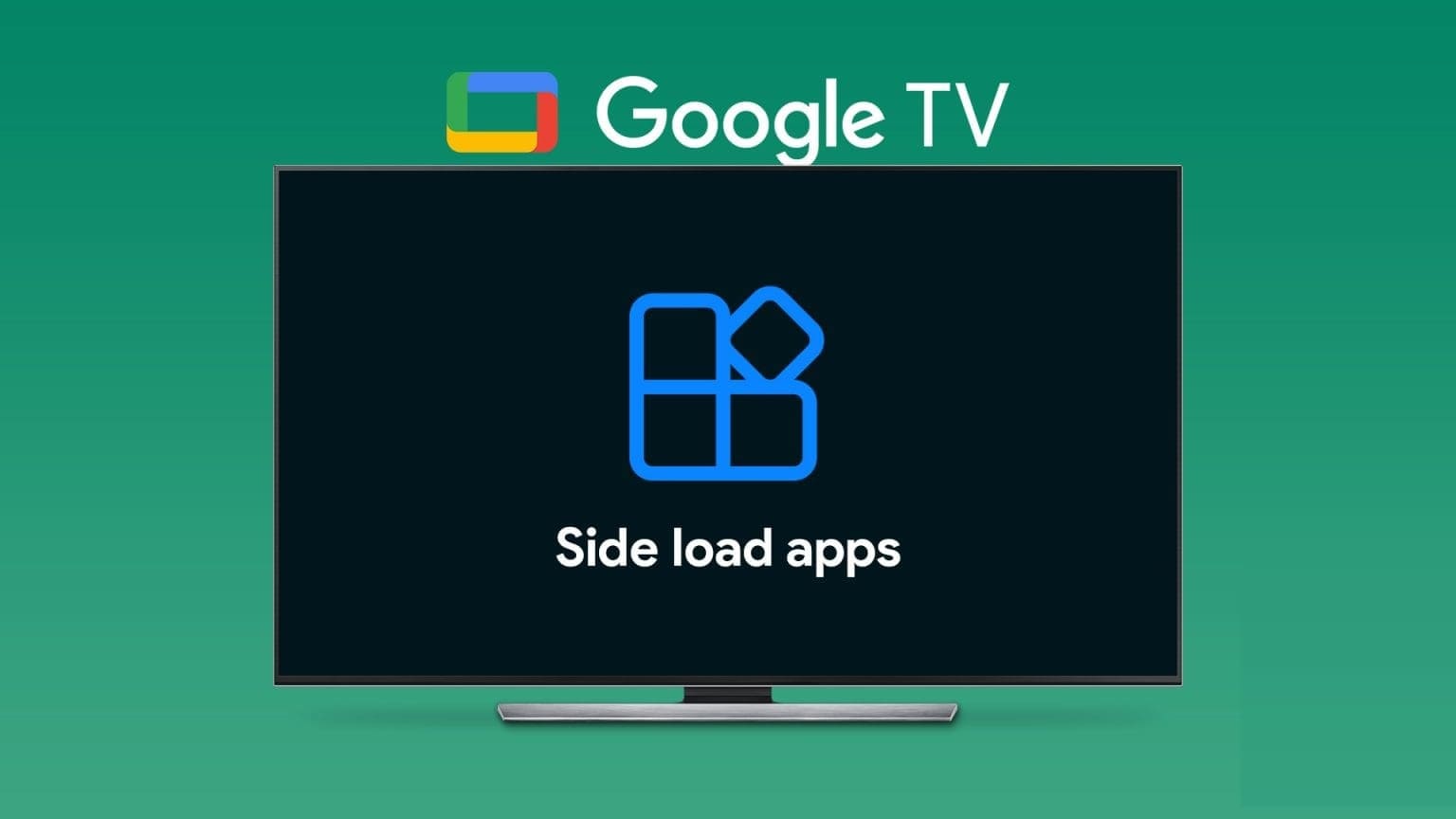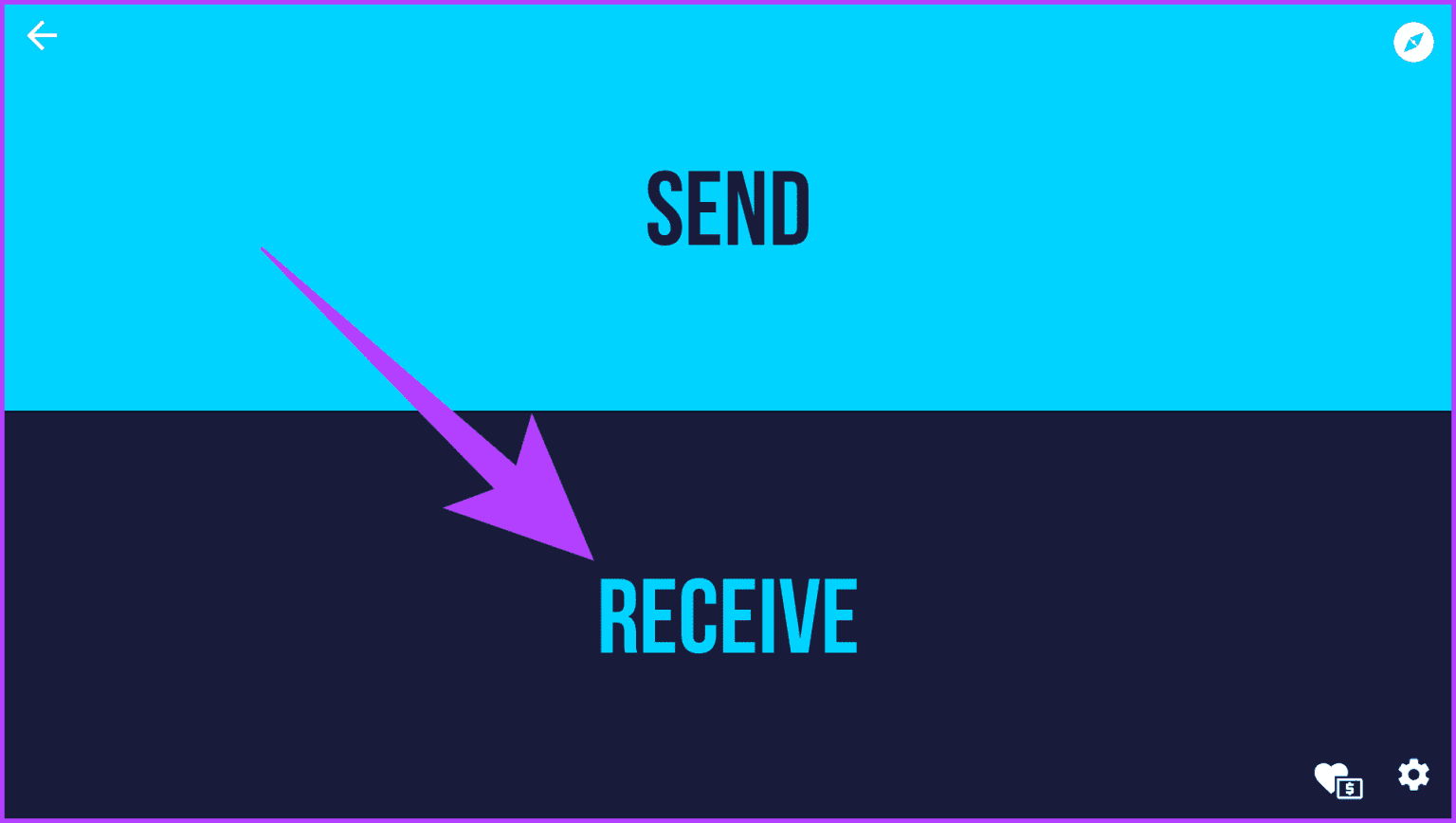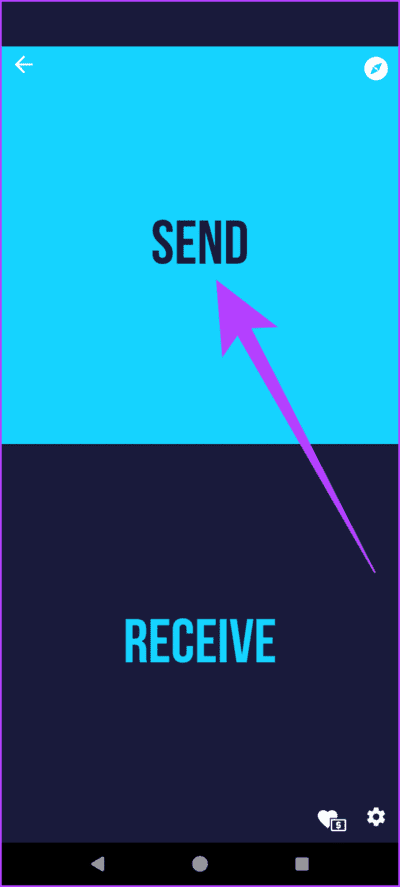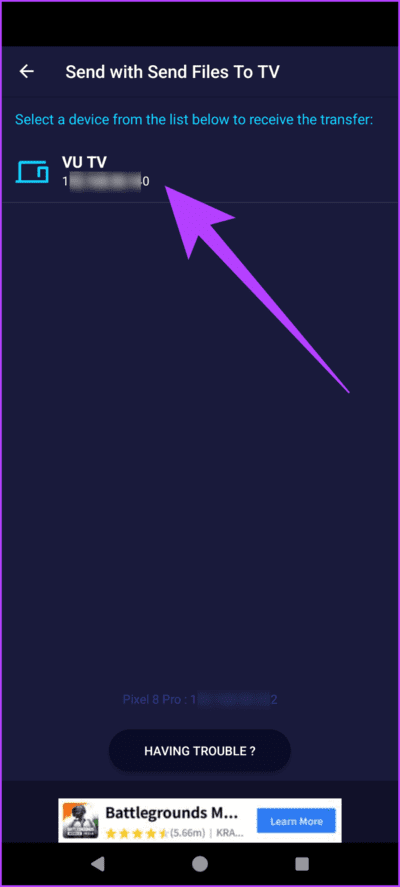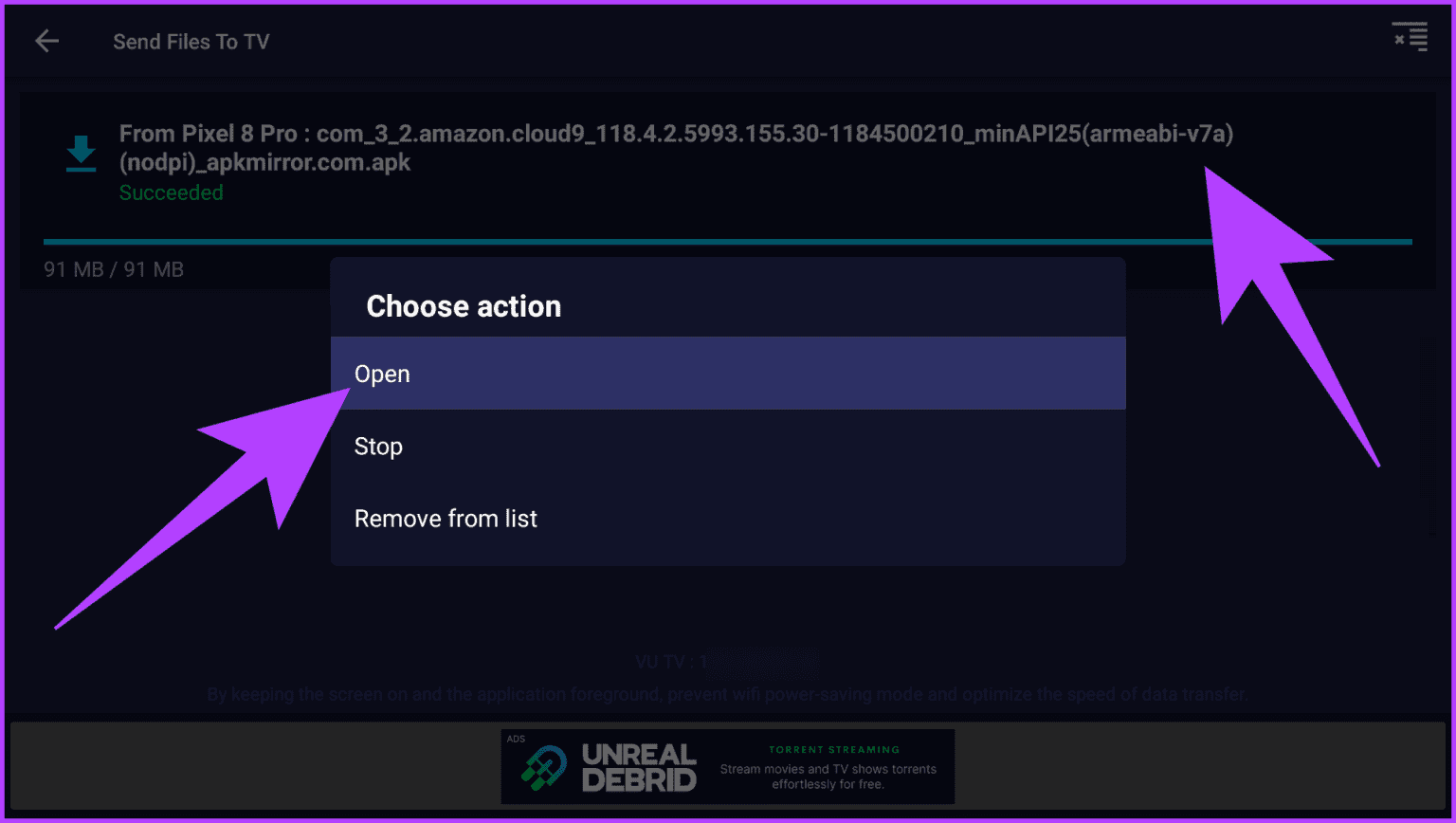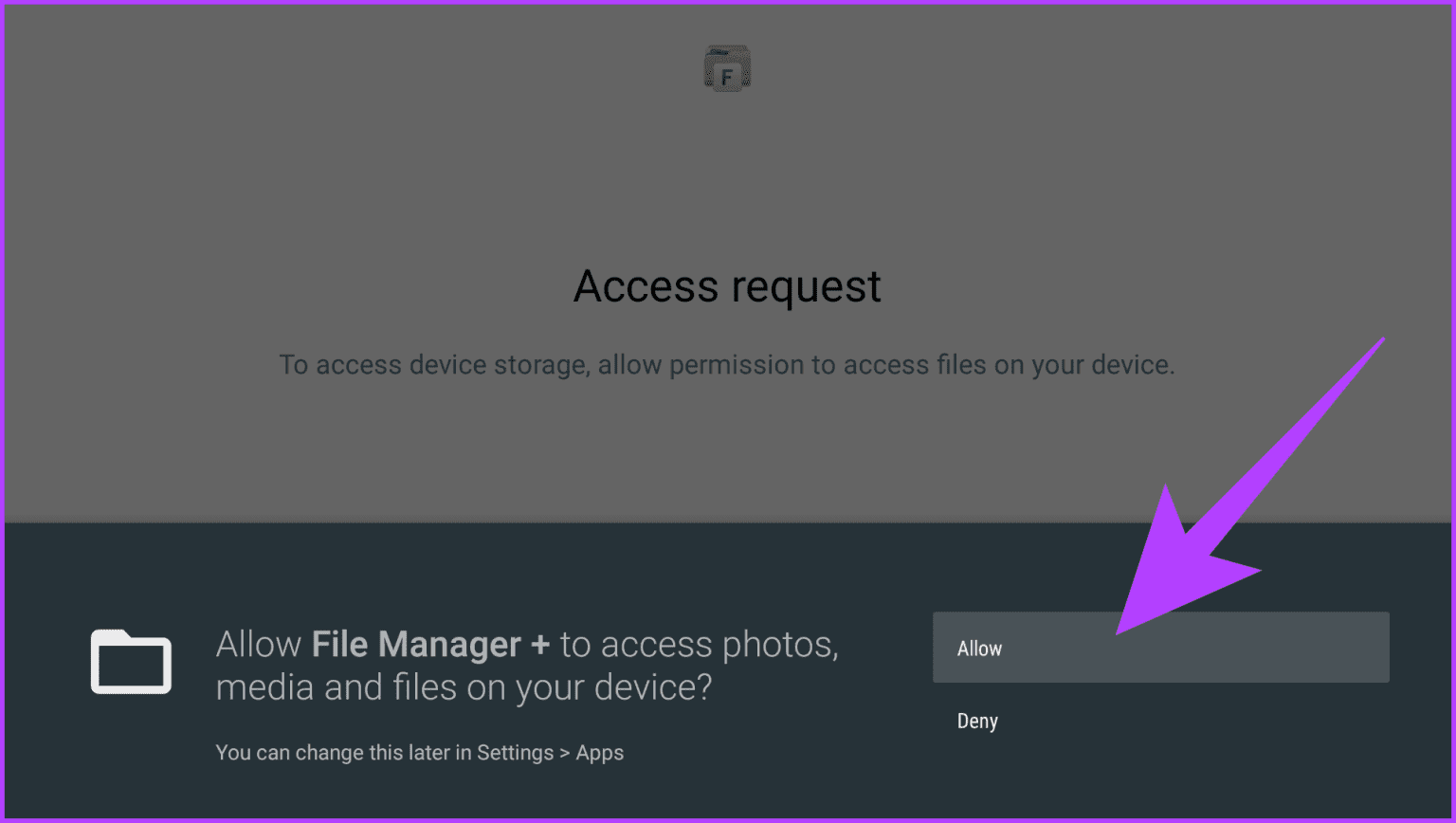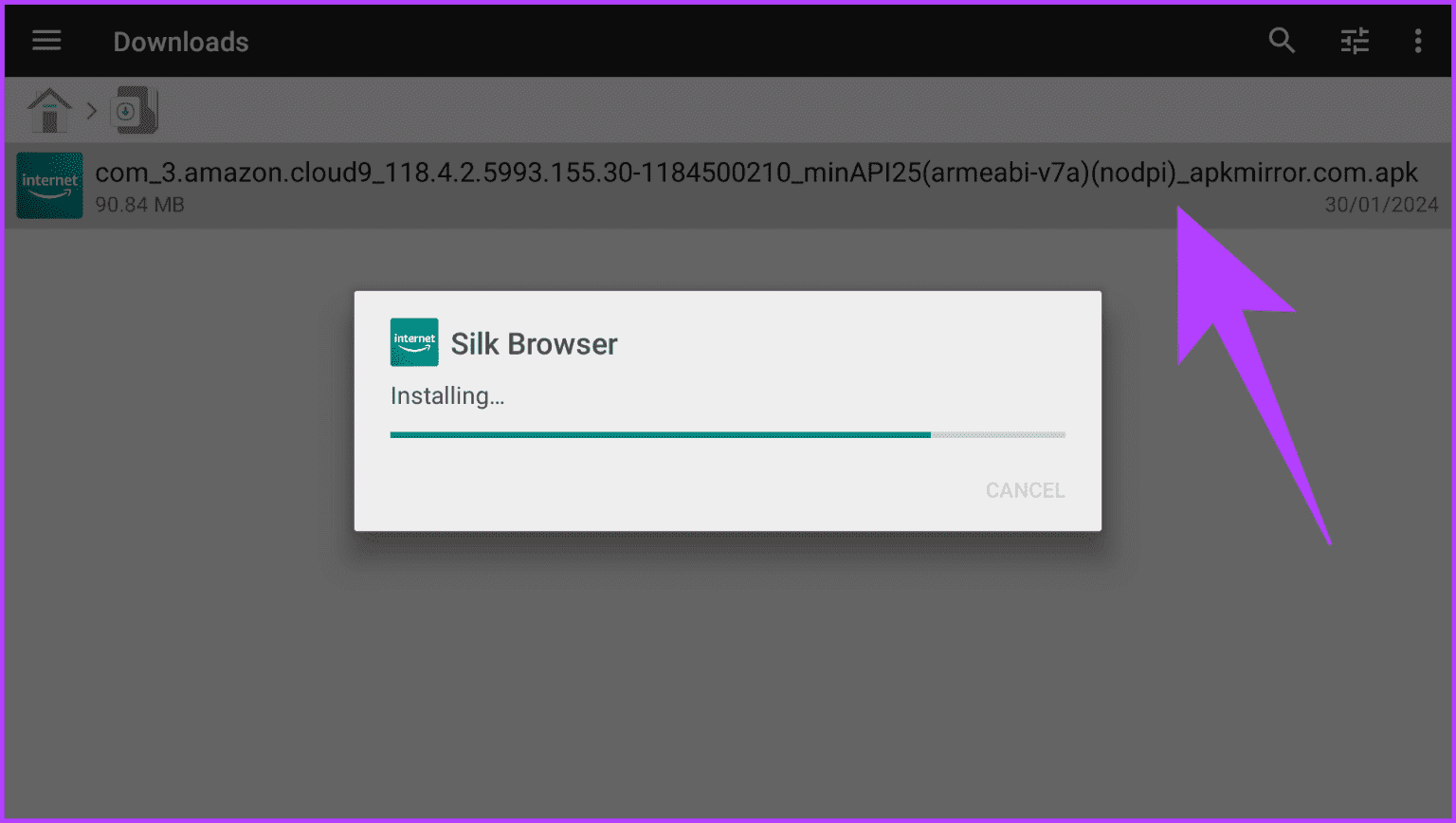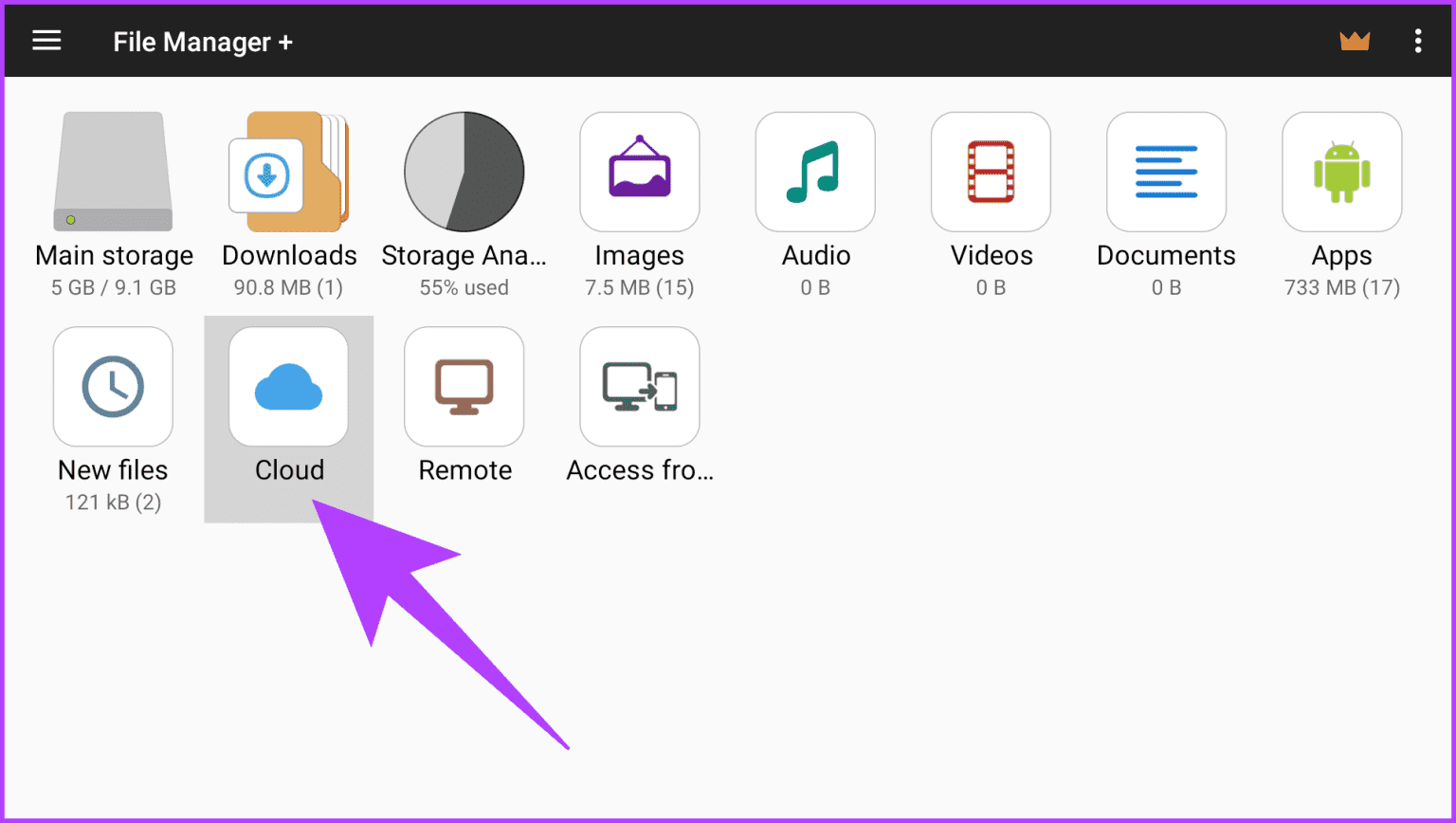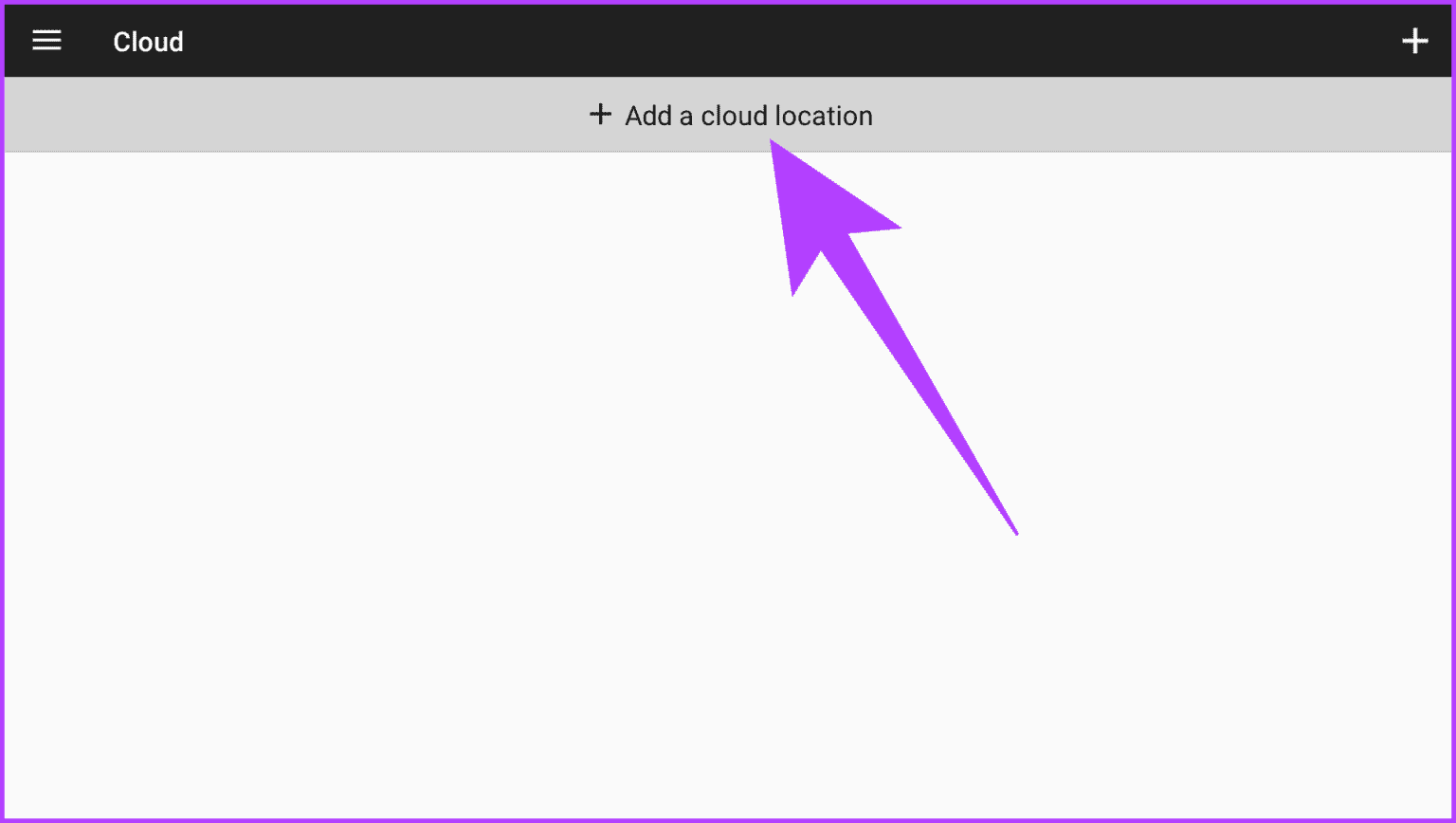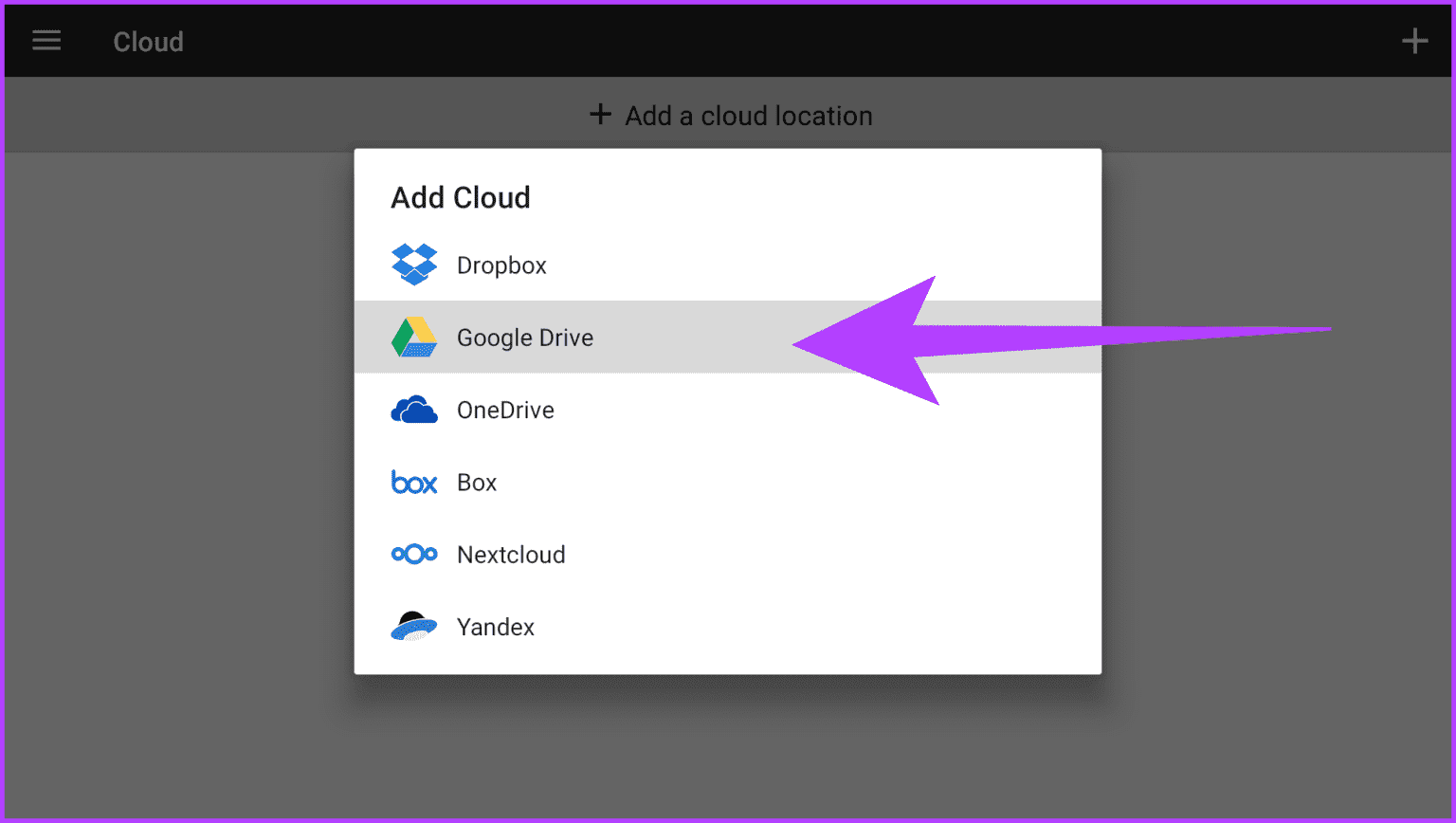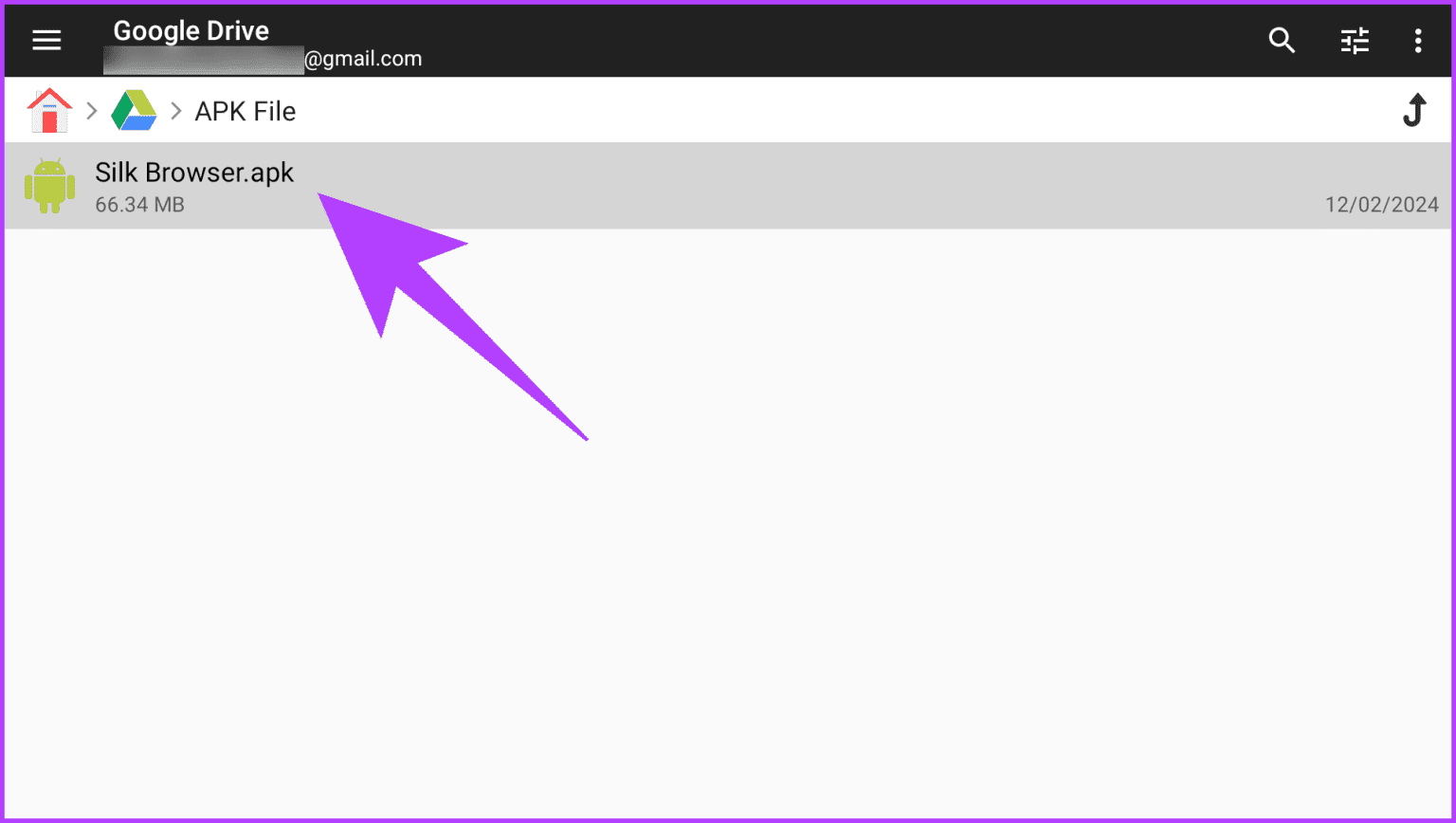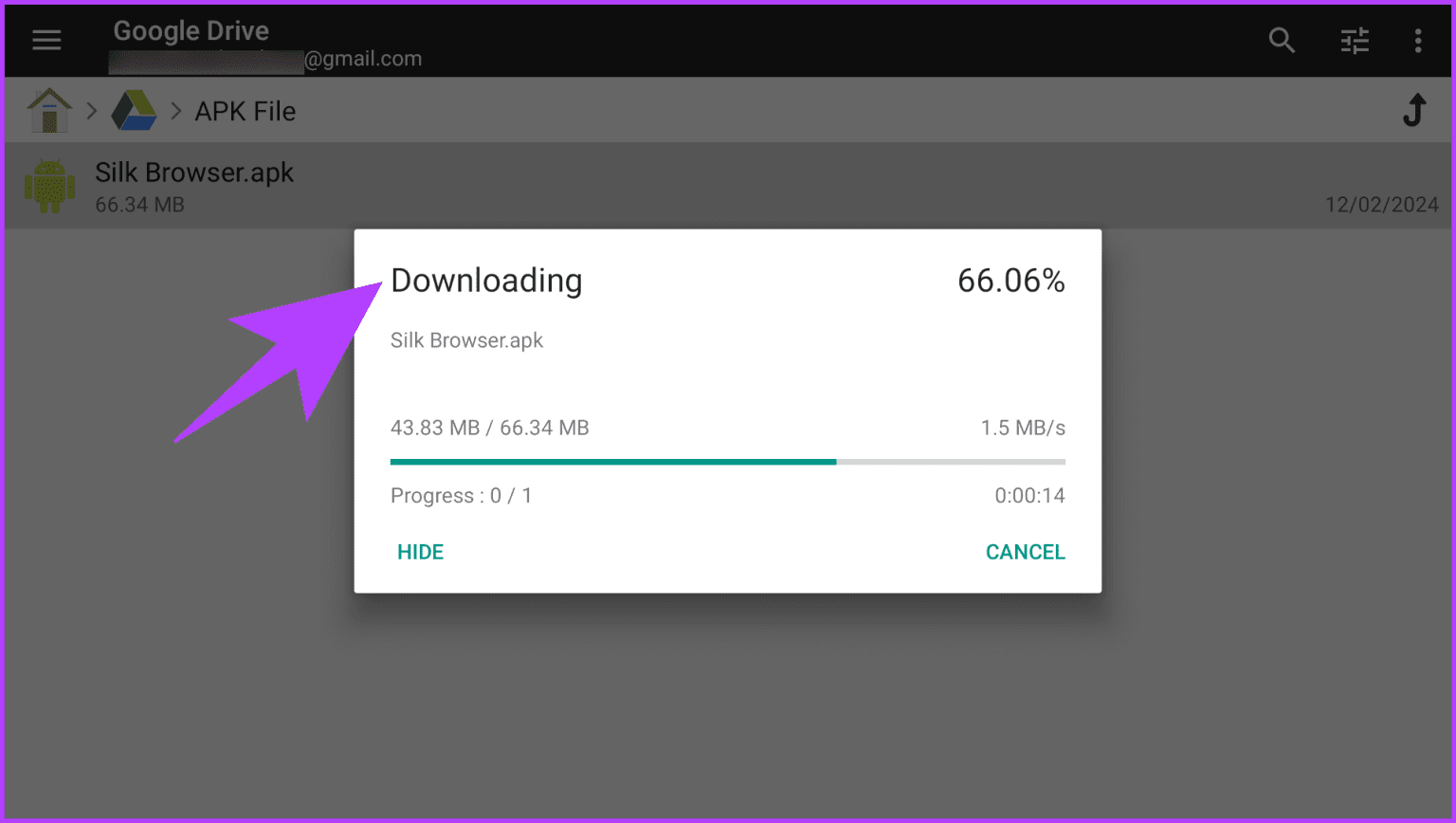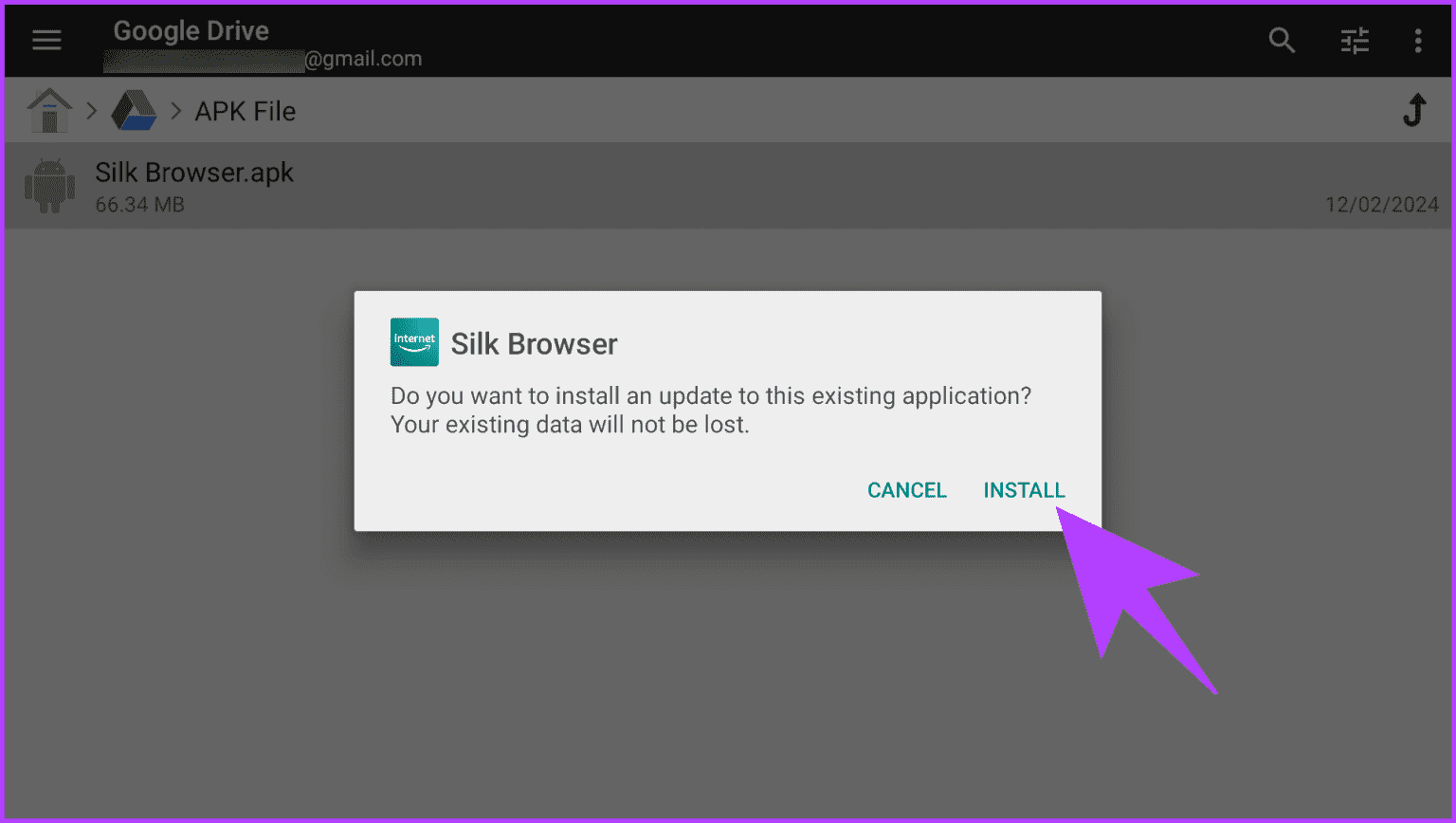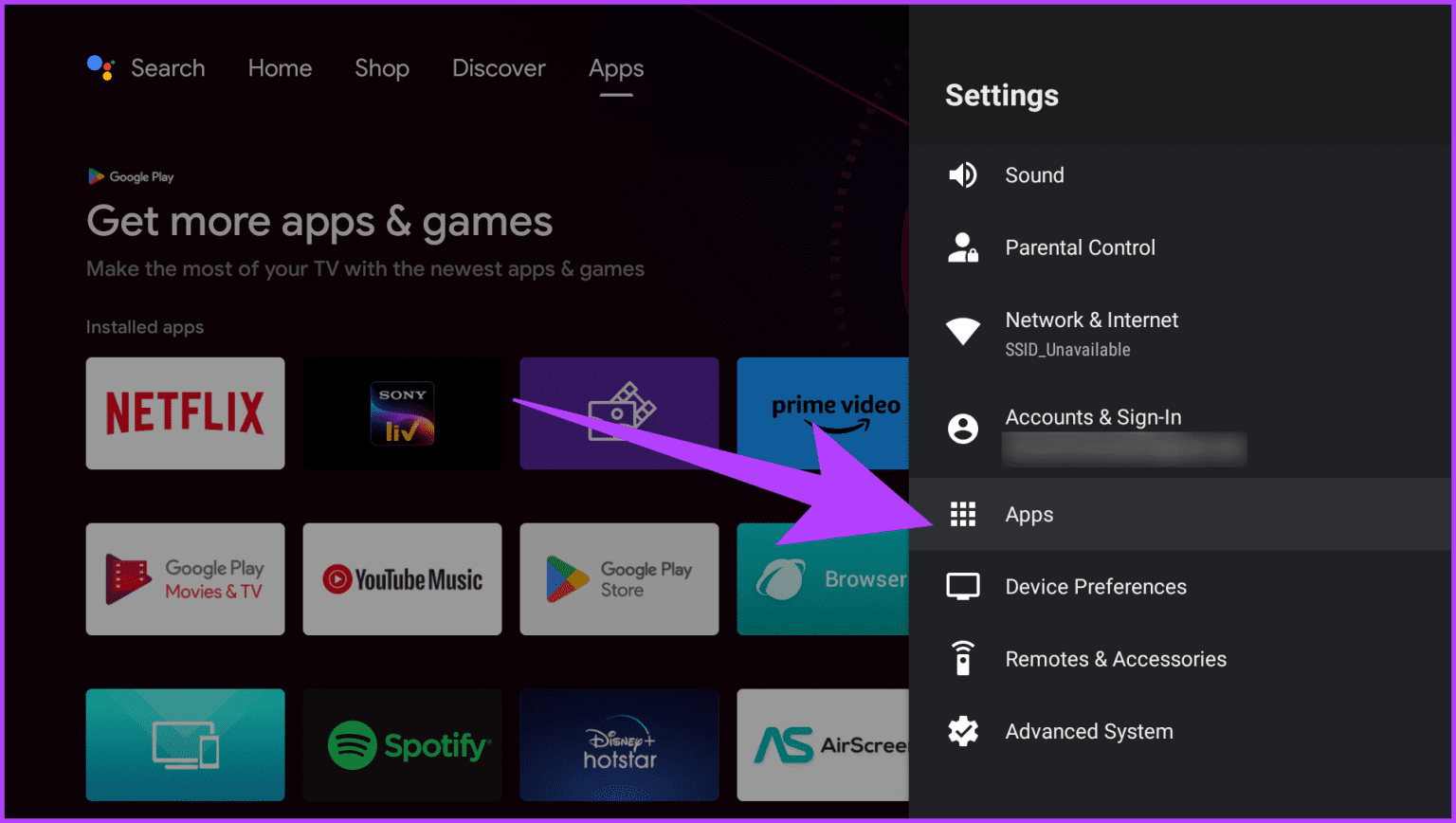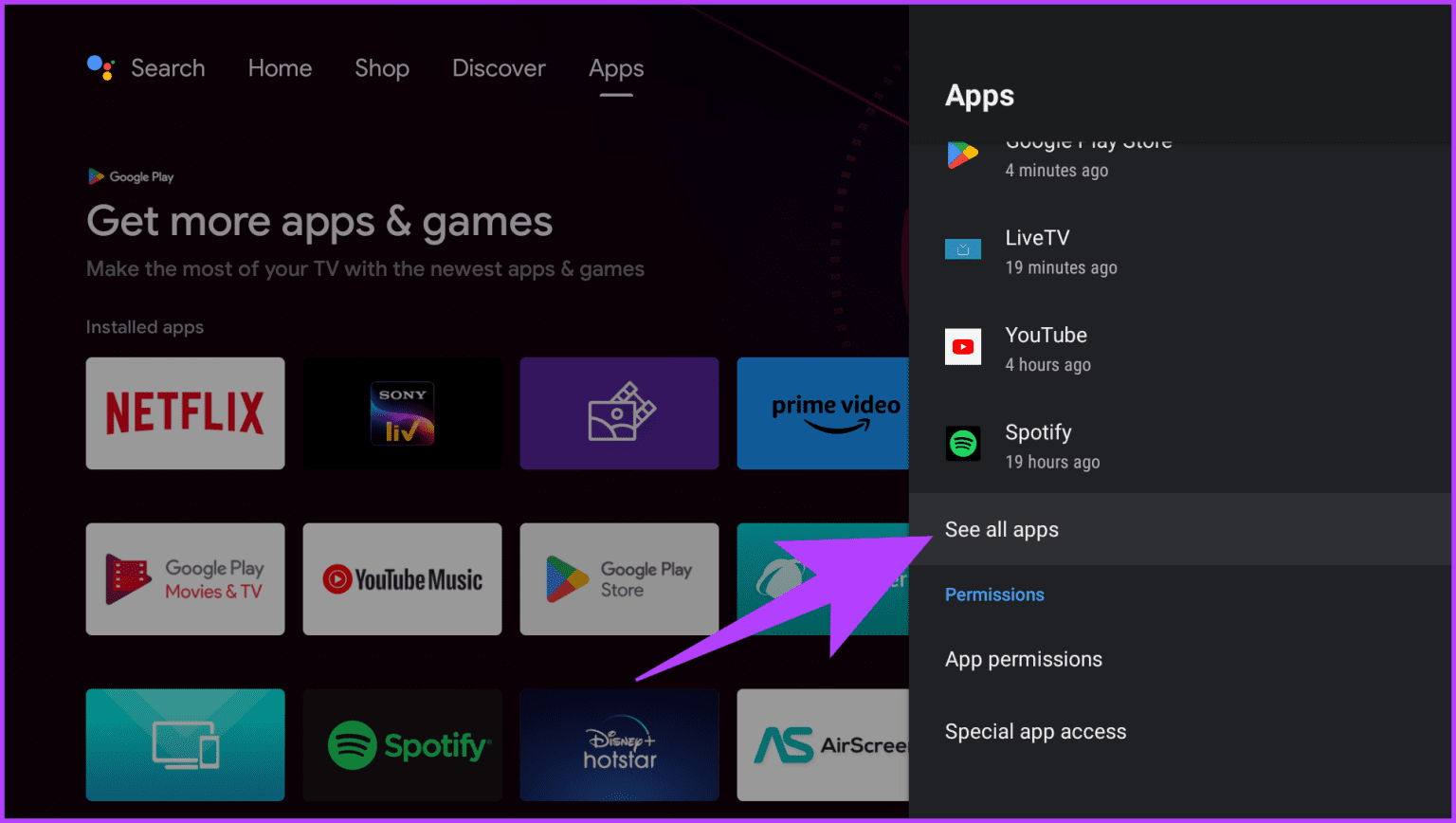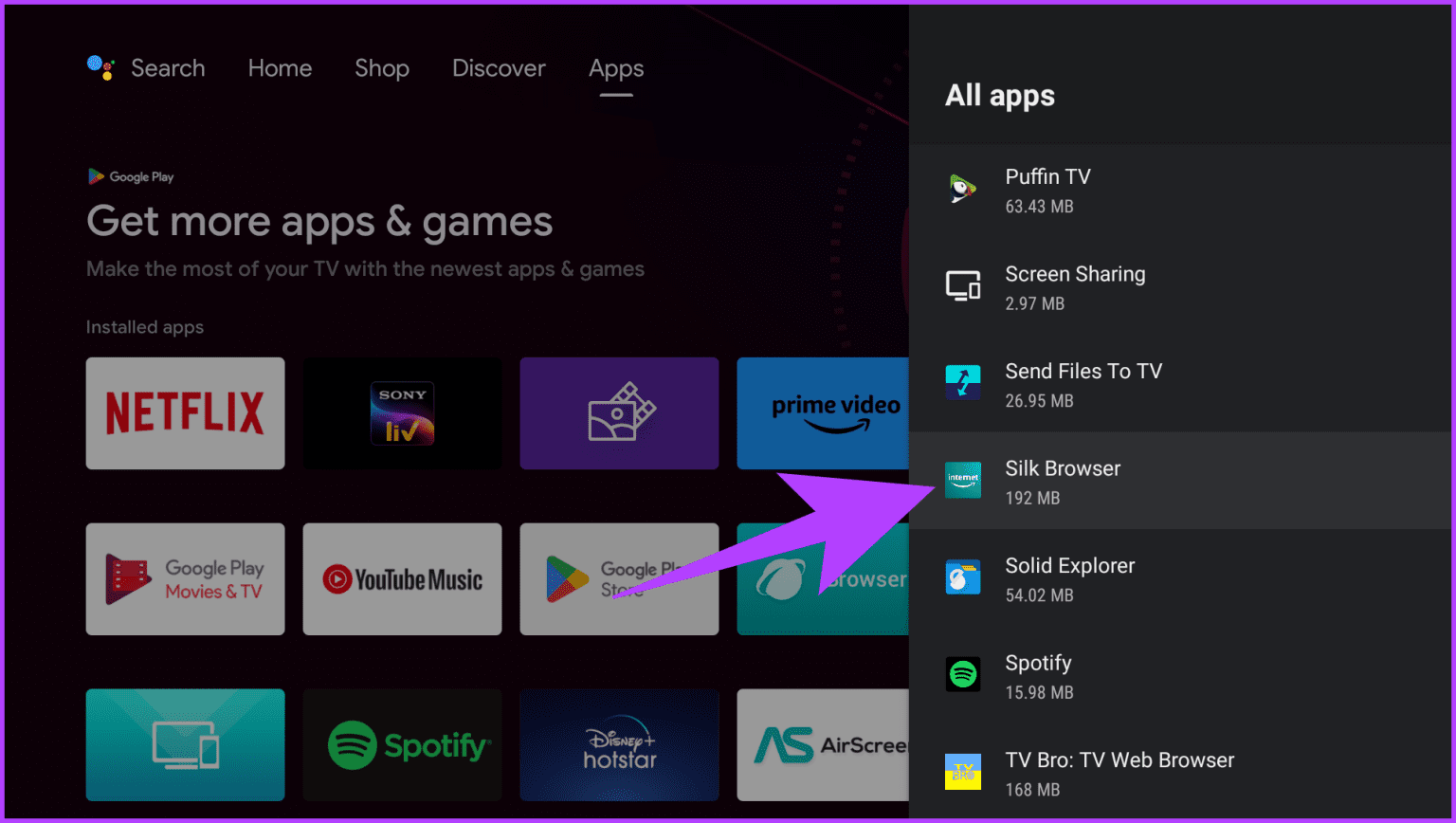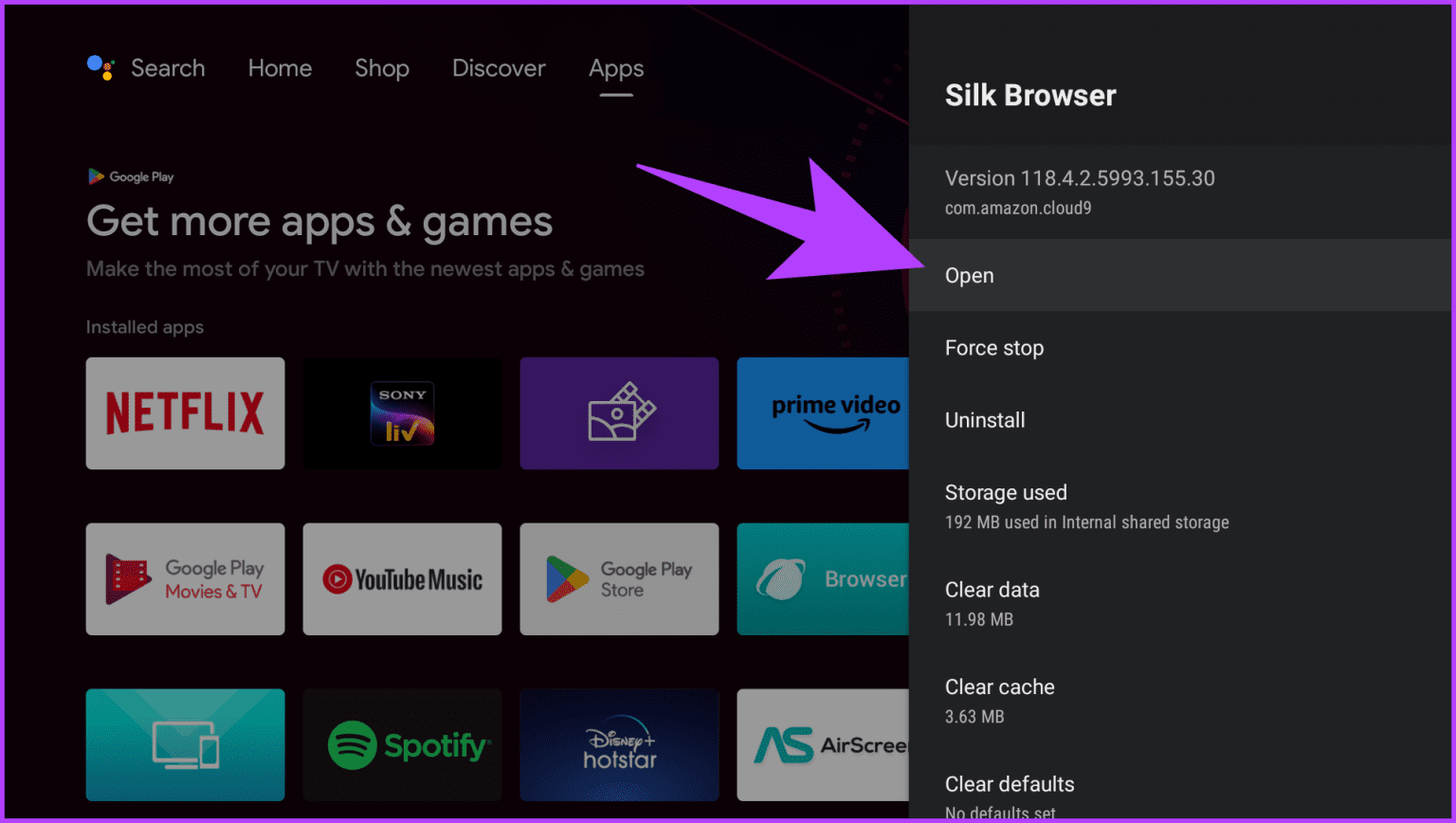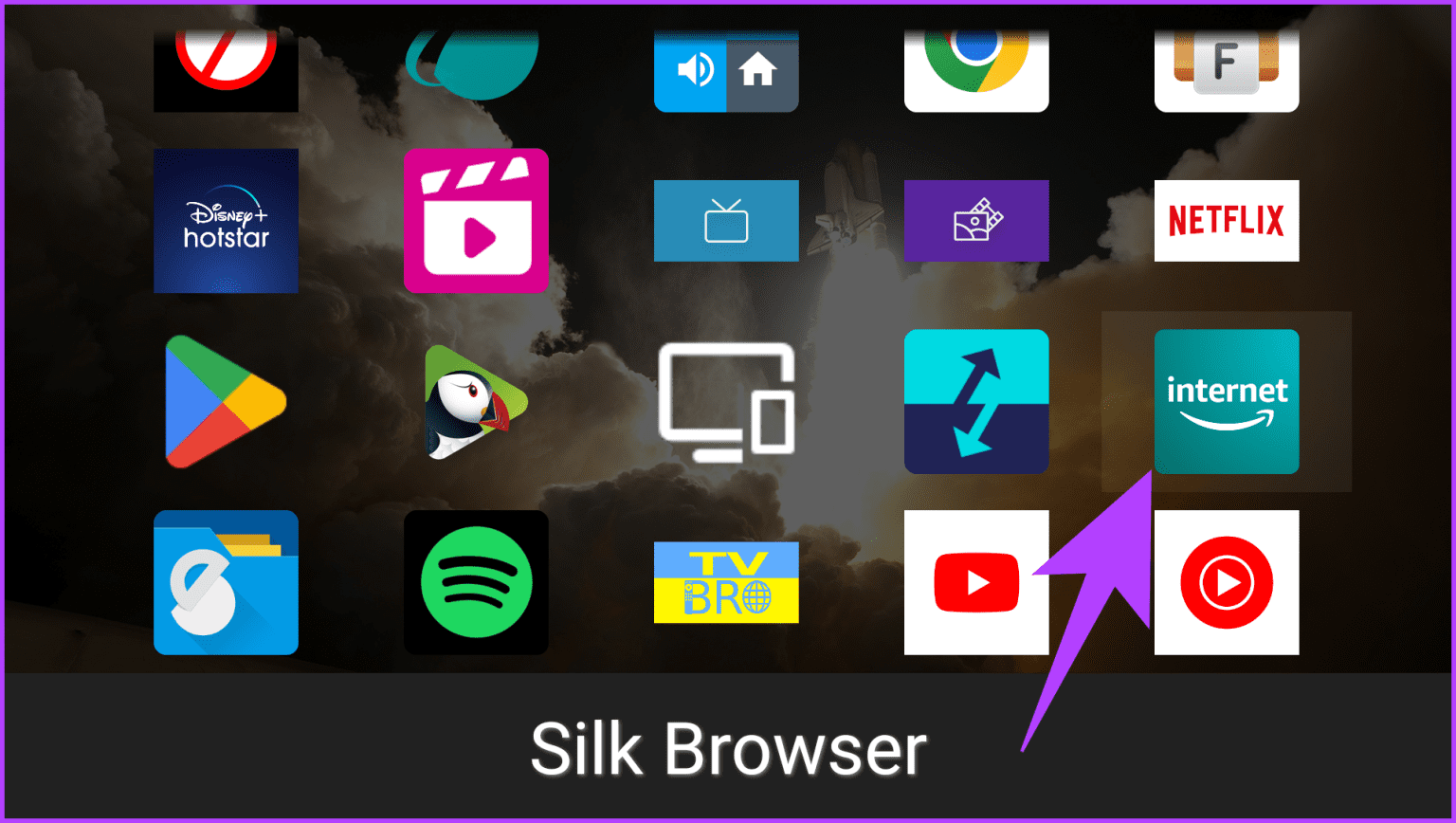So laden Sie Apps (APKs) auf Google TV oder Android TV von der Seite
Wollten Sie schon immer einmal eine Bewerbung einreichen? Google TV Aber Sie haben festgestellt, dass es im Play Store fehlt? OK mach dir keine Sorgen! Lassen Sie sich von uns in die Welt des Seitenladens einführen. Mit Sideloading können Sie jede Anwendung auf Ihrem Google TV installieren.
In diesem Leitfaden erklären wir Ihnen, was Querladen ist, warum es wichtig ist und wie Sie Apps auf Google TV querladen. Schließlich können Sie jede Android-App auf Ihrem Android TV installieren und ausführen. Also lasst es uns holen.
Was ist Sideloading und warum wird es benötigt?
Unter Sideloading versteht man den manuellen Prozess der Installation von Apps auf Ihrem Gerät außerhalb des offiziellen App Stores. In diesem Fall laden wir die APK-Dateien der Apps auf Ihr Google TV-Gerät herunter, um sie zu installieren und auszuführen. Während der Play Store eine Auswahl bietet, sind einige Apps, seien es spezielle Browser, Streaming-Dienste, Emulatoren oder Produktivitätstools, dort möglicherweise nicht offiziell verfügbar. Durch das Seitenladen erhalten Sie jedoch Zugriff auf eine Vielzahl von Apps und verbessern so die allgemeine Unterhaltung und Produktivität auf Ihrem Android TV.
Grundsätzlich können Sie Apps auf Android TV auch ohne Google Play Store herunterladen und installieren. Allerdings birgt die seitliche Belastung Risiken. Apps außerhalb des Play Store werden nicht von Google überprüft, was Sicherheitsbedrohungen oder Malware darstellen kann. Gehen Sie also vorsichtig vor und laden Sie Apps nur von vertrauenswürdigen Quellen wie herunter APK-Spiegel أو F-Droide.
So laden Sie Apps auf Google TV herunter
Nun zum spannenden Teil. Während du kannst Gehen Sie zum Browser Sie wählen in Google TV aus und laden die APK-Datei direkt herunter. Das Navigieren zwischen verschiedenen Menüs mit Ihrer TV-Fernbedienung kann mühsam sein. Daher ist es sinnvoll, die APK-Datei direkt zu übertragen und auf Ihrem Google TV zu installieren. Sie können dies mit Hilfe Ihres Android-Telefons oder mit einem Cloud-Speicher Ihrer Wahl tun. Schauen wir uns jede Methode an.
Methode 1: Verwendung eines Android-Telefons
Schritt 1: Ich suche nach APK-Datei der App, die Sie auf Ihrem Android TV installieren möchten. In dieser Anleitung verwenden wir den Silk Browser. Laden Sie die APK-Datei auf Ihr Android-Smartphone herunter.
Schritt 2: Danach installieren Senden Sie Dateien an die TV-App Auf Ihrem Android-Gerät und Ihrem Google TV.
Weiter zu Schritt 3: Schalten Sie zunächst die Anwendung ein Google TV Ihre. Hier auswählen Erhalten.
Schritt 4: Starten Sie als Nächstes die App auf Ihrem Android-Smartphone. Klicken Sie hier auf „Senden“. Suchen Sie nun nach der APK-Datei, die Sie im ersten Schritt heruntergeladen haben. Idealerweise sollte es sich in Ihrem Download-Ordner befinden.
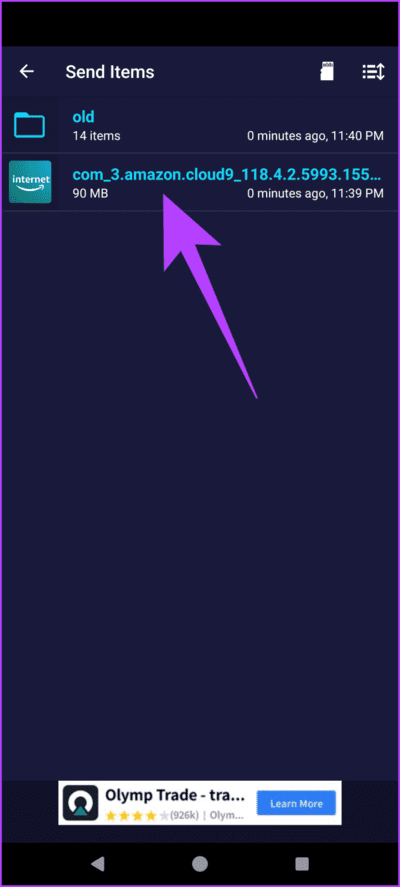
Schritt 5: Sobald Sie ausgewählt haben APK-Datei, Sie werden zum Geräteauswahlbildschirm weitergeleitet. Wählen Sie hier Ihren Fernseher aus der Geräteliste aus.
Weiter zu Schritt 6: Die Übertragung sollte automatisch starten und dies sollte sich in ... widerspiegeln. Ihr Google TV. Wenn Sie fertig sind, wählen Sie die Datei auf Ihrem Android TV aus und wählen Sie öffnen.
Dadurch sollte die APK-Datei auf Ihrem Google TV-Gerät installiert werden. In einigen Fällen kann es jedoch sein, dass die Installation nicht startet.
Schritt 7: Alternativ möchten Sie möglicherweise die APK-Dateien in großen Mengen übertragen und später installieren. Dazu können Sie eine Dateimanageranwendung verwenden. Laden Sie es aus dem Google Play Store auf Ihr Google TV herunter.
Schritt 8: anmachen Dateimanager-App und gewähre es Erforderliche Speicherberechtigungen.
Weiter zu Schritt 9: Gehen Sie nun zum Ordner „Downloads“. Hier finden Sie die APK-Datei, die Sie zuvor übertragen haben. Wählen Sie es aus und die App sollte mit der Installation beginnen.
Methode 2: Cloud-Speicher verwenden
Alternativ können Sie auch den Cloud-Speicher zum Übertragen von Dateien nutzen. Dies ist zweifellos einfacher, als durch verschiedene Websites zu navigieren. Das Beste daran ist, dass Sie mit der Dateimanager-App auch problemlos auf Ihren Cloud-Speicher zugreifen können. Hier erfahren Sie, wie es geht.
Schritt 1: Laden Sie die APK-Datei der App herunter, die Sie auf Ihrem Smartphone oder Computer installieren möchten, und laden Sie sie in Ihren bevorzugten Cloud-Speicher hoch. Wir werden wählen Google Drive.
Schritt 2: Öffnen Sie nun die Anwendung Datei-Manager Auf Ihrem Google TV-Gerät. Hier auswählen Die Wolke.
Weiter zu Schritt 3: Jetzt auswählen „Fügen Sie einen Cloud-Standort hinzu.“
Schritt 4: dann wählen Google Drive. Alternativ können Sie im ersten Schritt eine beliebige andere Cloud-Plattform wählen.
Schritt 5: Melden Sie sich nun bei Ihrem Cloud-Speicherkonto an. Wenn Sie fertig sind, suchen Sie die heruntergeladene APK-Datei und wählen Sie sie im ersten Schritt aus.
Die App beginnt mit dem Herunterladen der APK-Datei auf Ihr Google TV-Gerät.
Weiter zu Schritt 6: Nach dem Herunterladen beginnt die App automatisch mit der Installation auf Ihrem Android TV.
So öffnen Sie Neben-Apps auf Google TV
Im Gegensatz zu normalen Apps, die Sie aus dem Google Play Store herunterladen, werden seitlich geladene Apps nicht im Launcher oder in der App-Liste angezeigt. Alternativ gibt es einen Workaround, um auf Google TV geladene Apps zu öffnen.
Schritt 1: Gehe zu die Einstellungen على Google TV Ihre. Dann auswählen Anwendungen.
Schritt 2: Scrollen Sie hier nach unten und wählen Sie „Alle Anwendungen anzeigen.
schreiten 3: Gehe zu Die Anwendung Welches wird auf der Seite Ihrer Wahl heruntergeladen und ausgewählt.
Schritt 4: Klicken Sie abschließend auf Öffnen In den App-Einstellungen.
Und das ist es. Ihre heruntergeladene App sollte jetzt auf Google TV starten. Wenn Sie sich diesen Aufwand nicht leisten möchten, können Sie alternativ „Sideload Launcher – Android TV“ auf Ihr Google TV herunterladen. Es zeigt alle Ihre Anwendungen an einem Ort an – offiziell installiert und heruntergeladen.
Laden Sie neue Apps seitlich herunter und erkunden Sie sie
Und da haben Sie es. Mithilfe des Querladens von Apps auf Google TV können Sie Ihre App-Bibliothek ganz einfach erweitern und Ihr Unterhaltungserlebnis verbessern. Was ist mehr? Mit dieser Anleitung können Chromecast-Benutzer APK-Dateien auf ihren Geräten installieren. Denken Sie jedoch daran, dass große Freiheit auch große Verantwortung mit sich bringt. Schauen Sie zunächst unbedingt im Google Play Store nach. Laden Sie Apps bei Bedarf immer nur von vertrauenswürdigen Quellen herunter.